本文引用自blogbackup - 如何上傳照片到 Flickr 並建立相片集
一般部落格相簿是先建立相簿再傳照片到相簿裡
Flickr 不一樣的地方是照片先上傳到 [PhotoStream] ,然後再歸檔到[相片集],[相片集]類似相簿
一般部落格相簿裡的照片不會同時出現在其他相簿裡,就是說你傳一張照片上去,他只會出現在一本相簿裡(你要傳兩次當然就另當別論)
但是Flickr 的照片是可以同時出現在不同[相片集]裡,你不需要將照片重覆上傳,只需要透過拖拉的方式就能讓一張照片出現在不同[相片集]
以下簡單說明如何上傳照片到Flickr並建立相片集.
------------------------------------------------------------------------------------------------------------
首先連到 Flickr 並登入.在下面的畫面上方點選[上傳]
建議將Flickr網頁視窗縮小移到旁邊,另一邊開啟檔案總管,選擇想上傳的照片,用滑鼠直接拖拉到Flickr畫面中,如下圖所示.
接下來可以加入每張照片的[描述],或是其他設定,完成後再按下右上角的[上載xx張照片]
補充:現在才看到左邊已有[新增至相片集]功能,不用等到上傳完再加入相片集
接來會出現確認訊息,如下圖,沒問題後就按下[上載至 Photostream]
下圖是上傳中的畫面...
下圖是上傳成功後的畫面,位置在[所有相片]
再來就是將照片移到相片集裡面,將滑鼠移到右邊[。。。],再點選 [管理]
下圖是進入[管理]的畫面,最下面的縮圖是所有相片,在他左上方我們可以選擇要顯示哪些照片就好,在這我們選擇[不包含在相片集的內容]
然後選擇你要的照片,可以一張一張點選,也可以點第一張,再按下[Shift] 不放,再點選最後一張,就能選取前後所有照片,就跟檔案總管的選擇檔案操作一樣
選好後再將照片拉到上方區塊
接下來選擇新增至相片集,點選右邊的小倒三角形會出現兩個選項,我們先選[新相片集]
如下圖,填上相片集名稱跟描述,然後按下[儲存]
相片集成功建立囉~










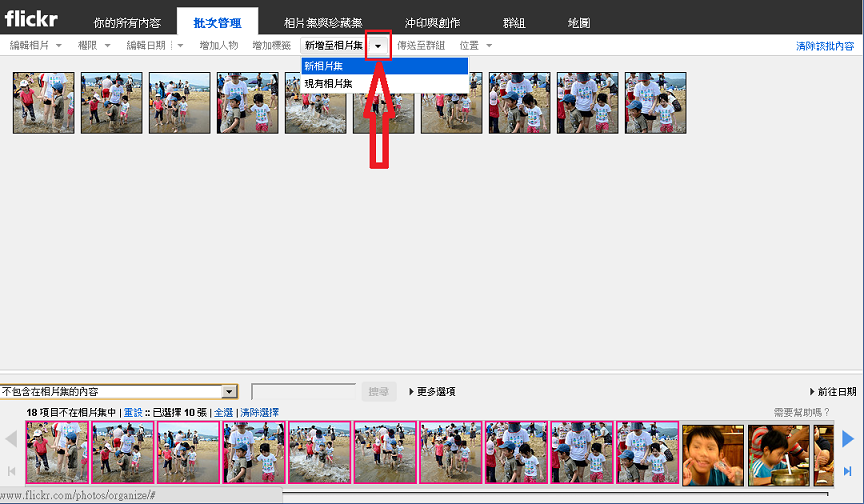
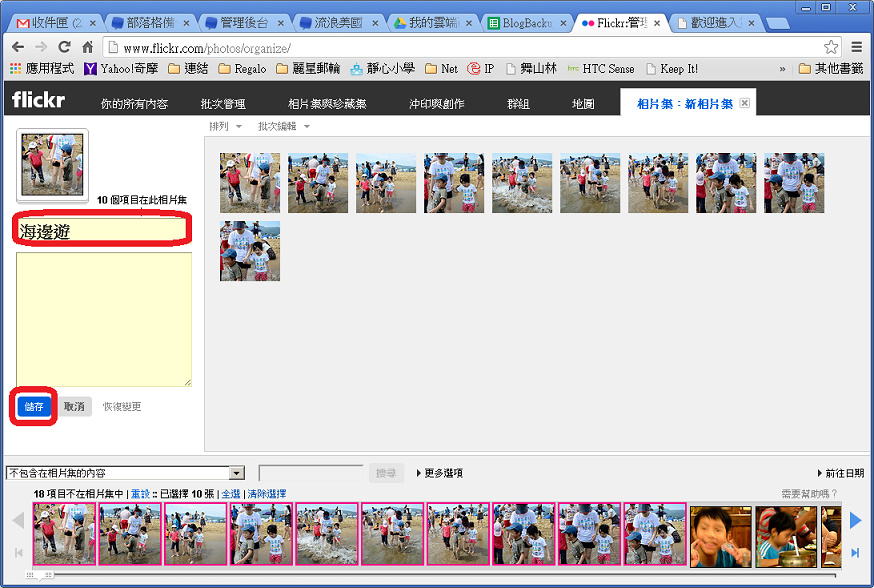



 留言列表
留言列表
